- 1

WordPress como solución eficiente para empresas pequeñas
01:58 - 2
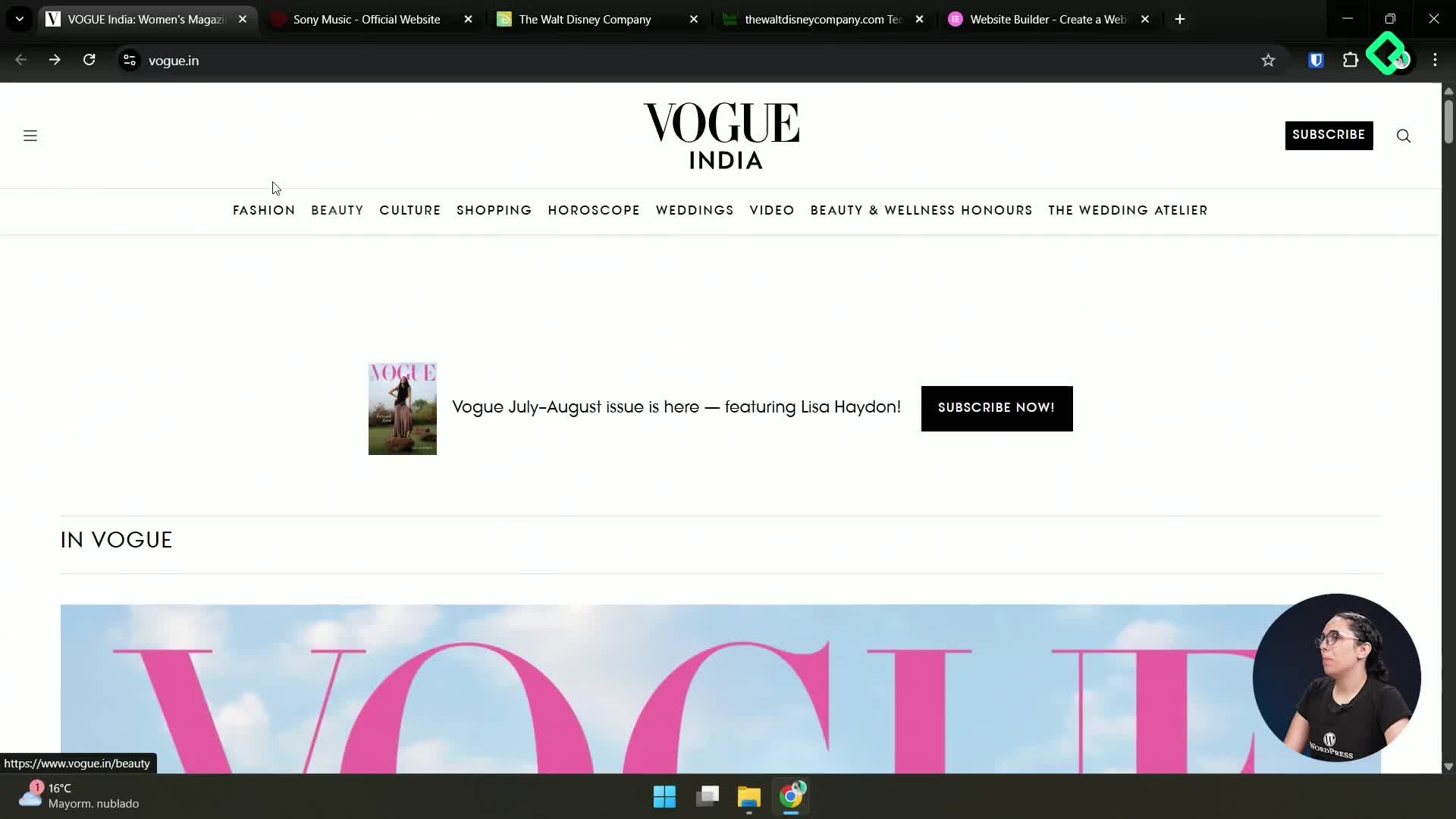
Cómo identificar si un sitio web está hecho con WordPress
03:08 - 3
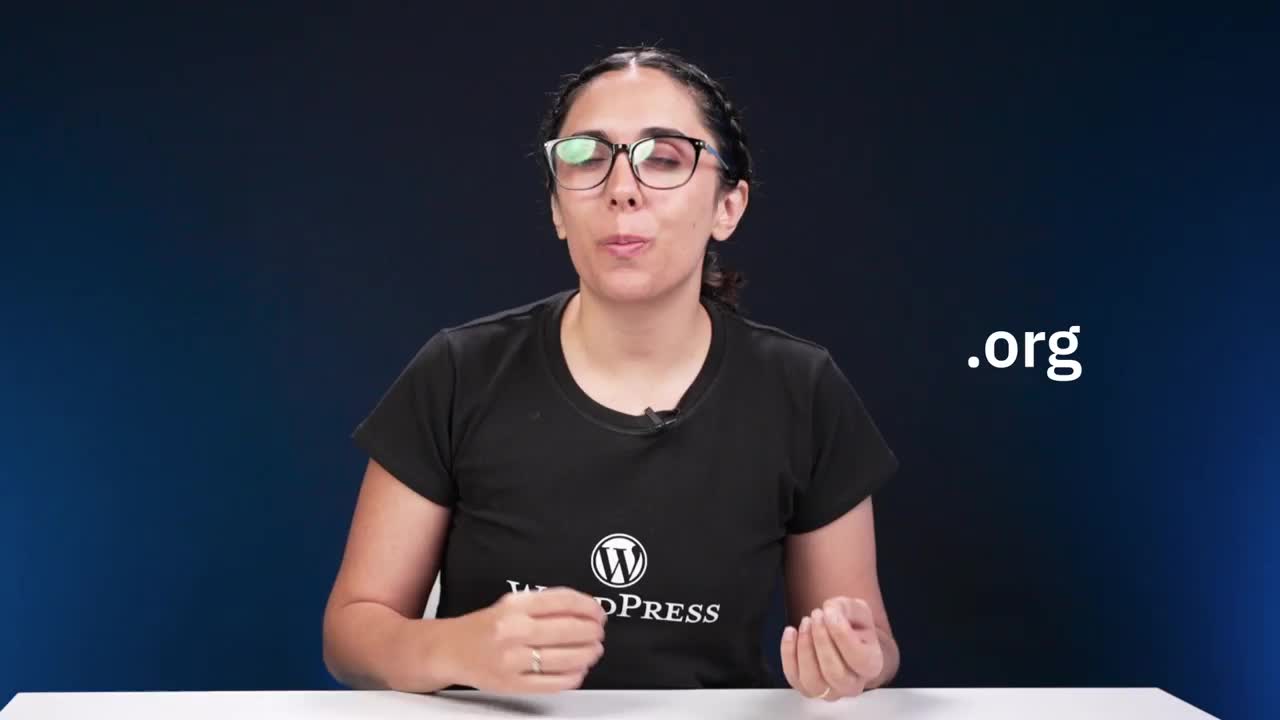
Diferencias entre WordPress.org y WordPress.com
02:20 - 4

Instalación de WordPress localmente con Local WordPress
07:47 - 5
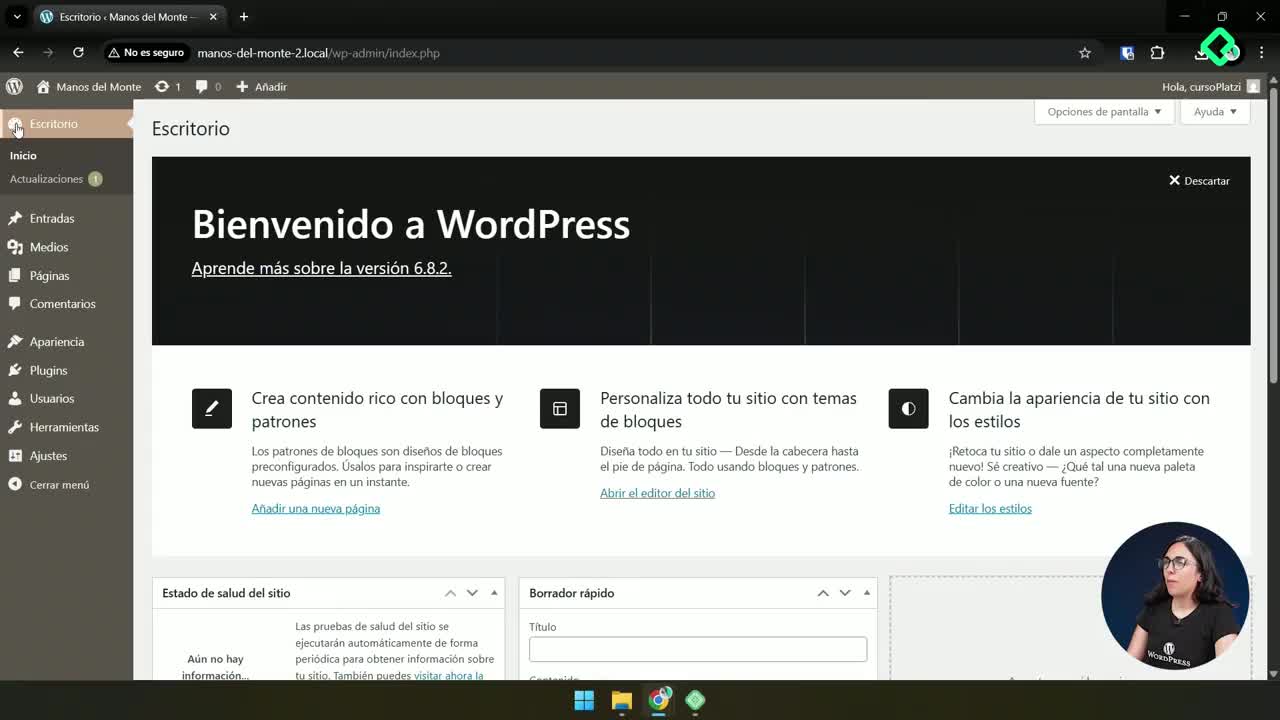
Panel de administración de WordPress: funciones básicas
04:05 - 6
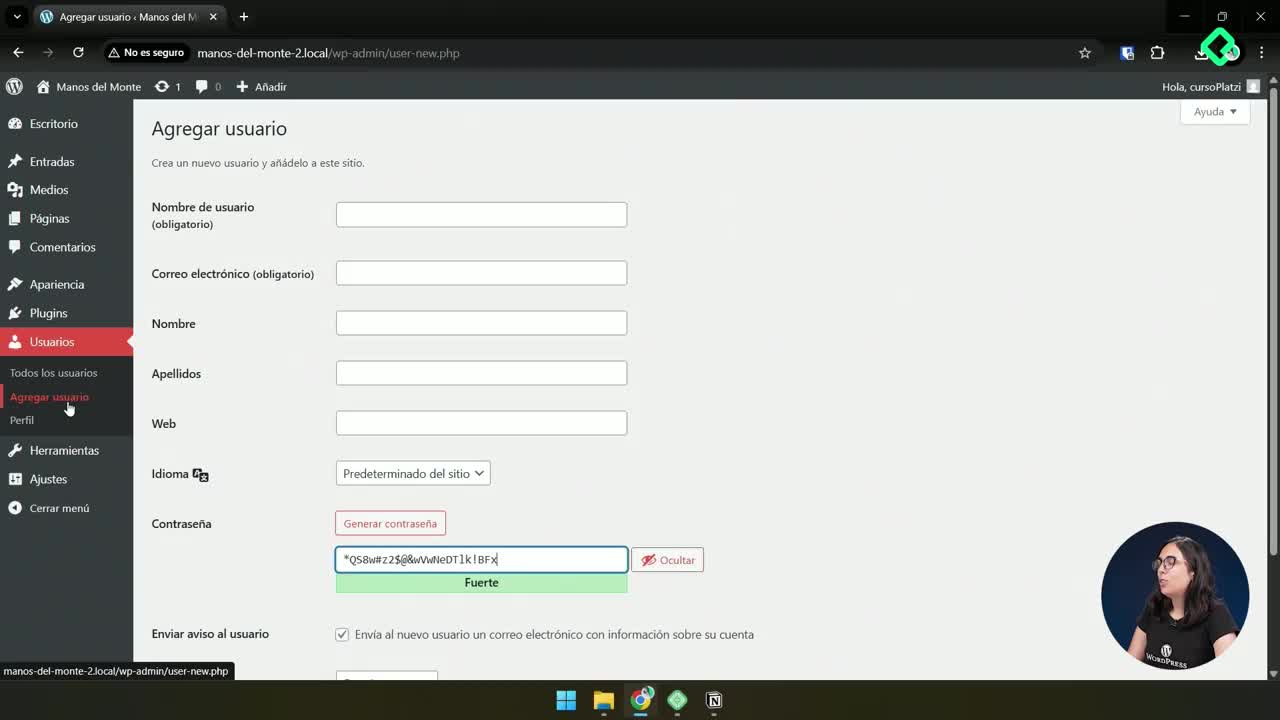
Perfiles de usuario y niveles de permiso en WordPress
03:51 quiz de Preparación del entorno y objetivos del proyecto
Instalación y configuración de WooCommerce en WordPress
Clase 16 de 25 • Curso de WordPress No-Code
Contenido del curso
- 11
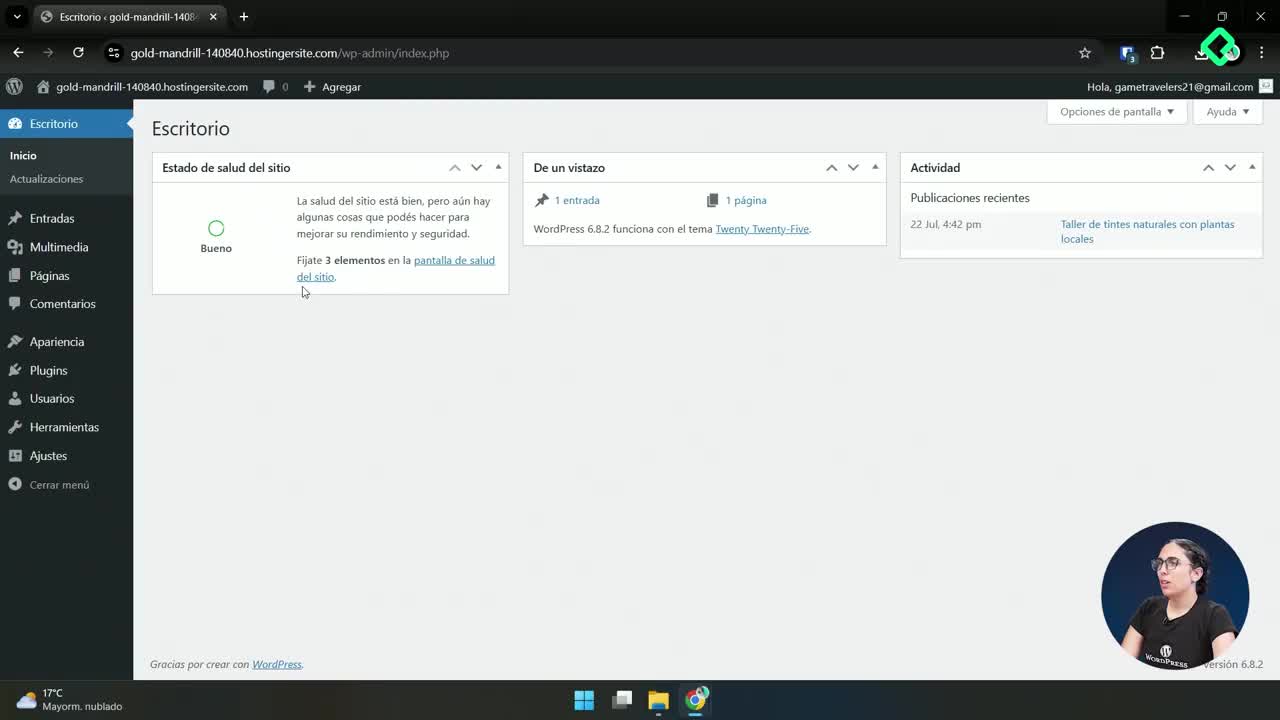
Instalación y configuración de temas en WordPress
07:20 - 12
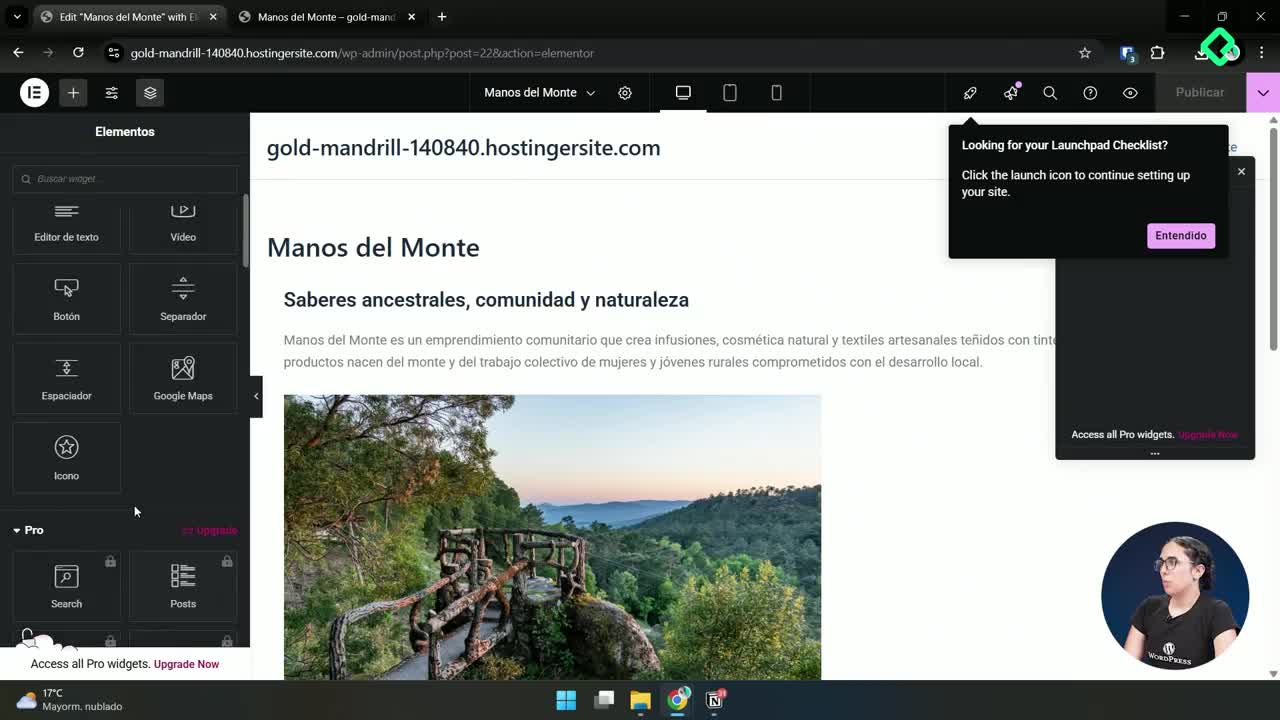
Configuración de identidad visual en WordPress con Elementor
06:24 - 13
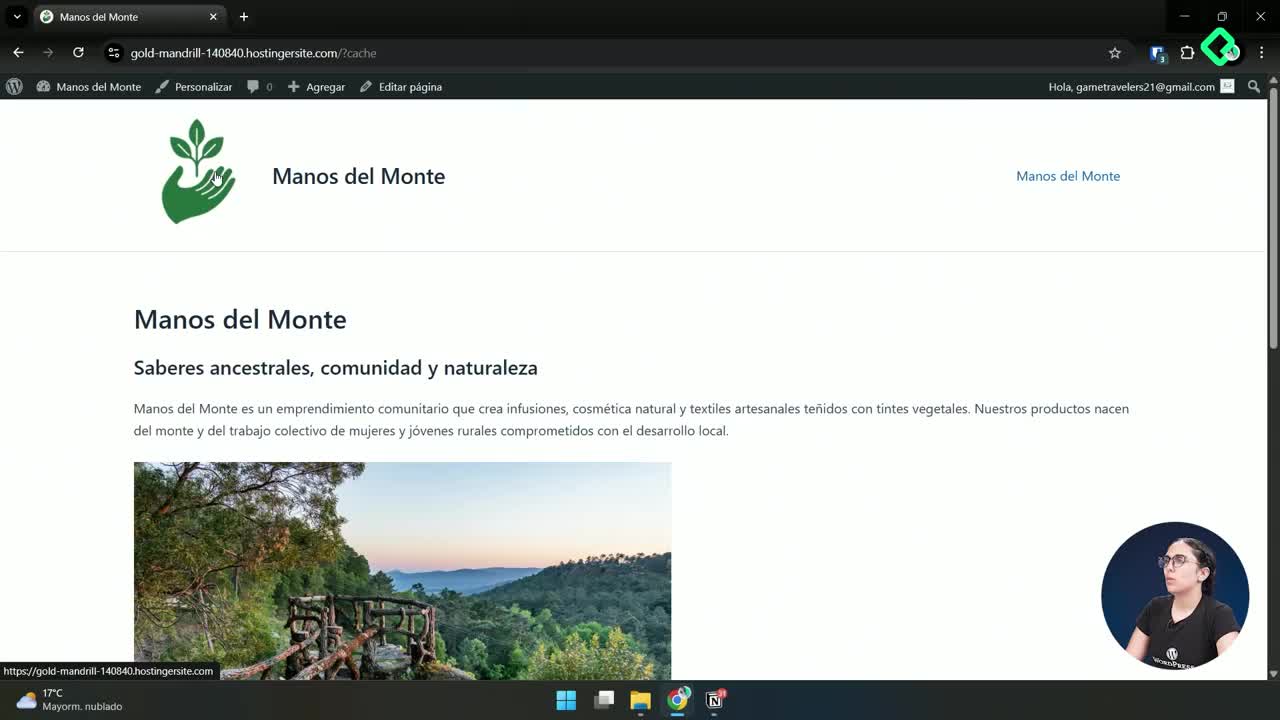
Configuración de portada profesional con Elementor y Astra
13:42 - 14
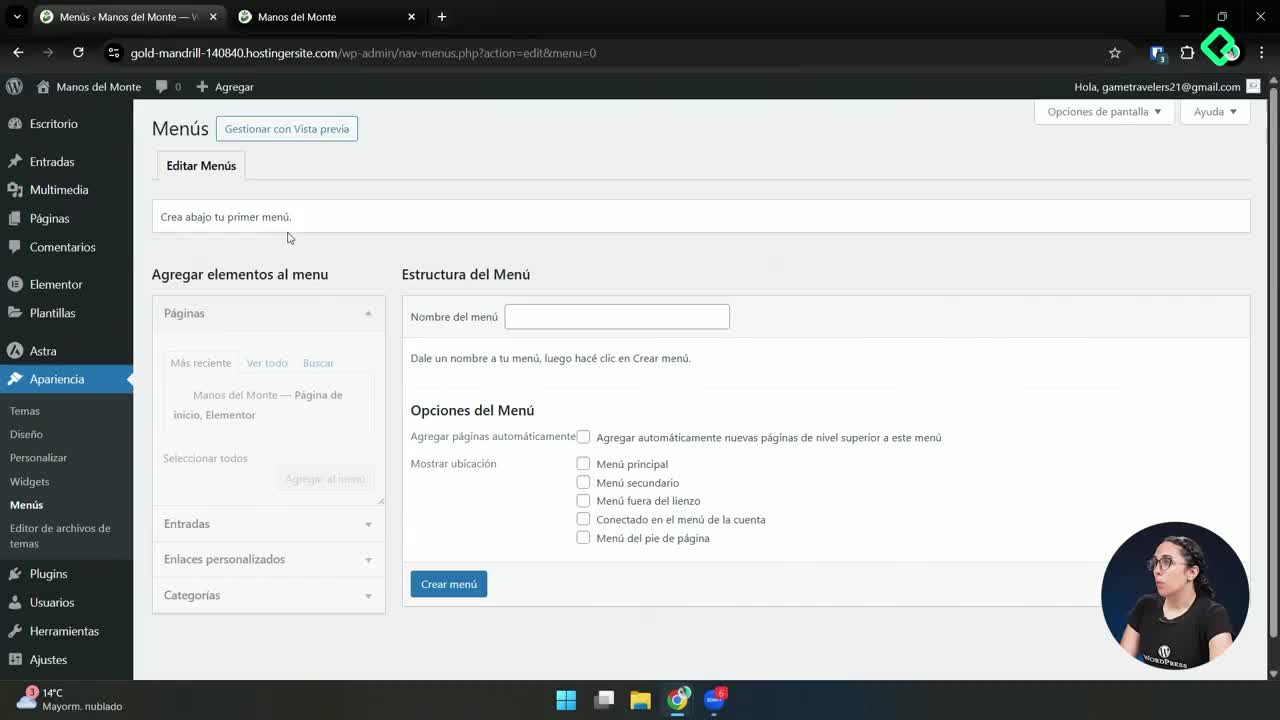
Configuración de menús y paleta de colores en WordPress
07:39 - 15
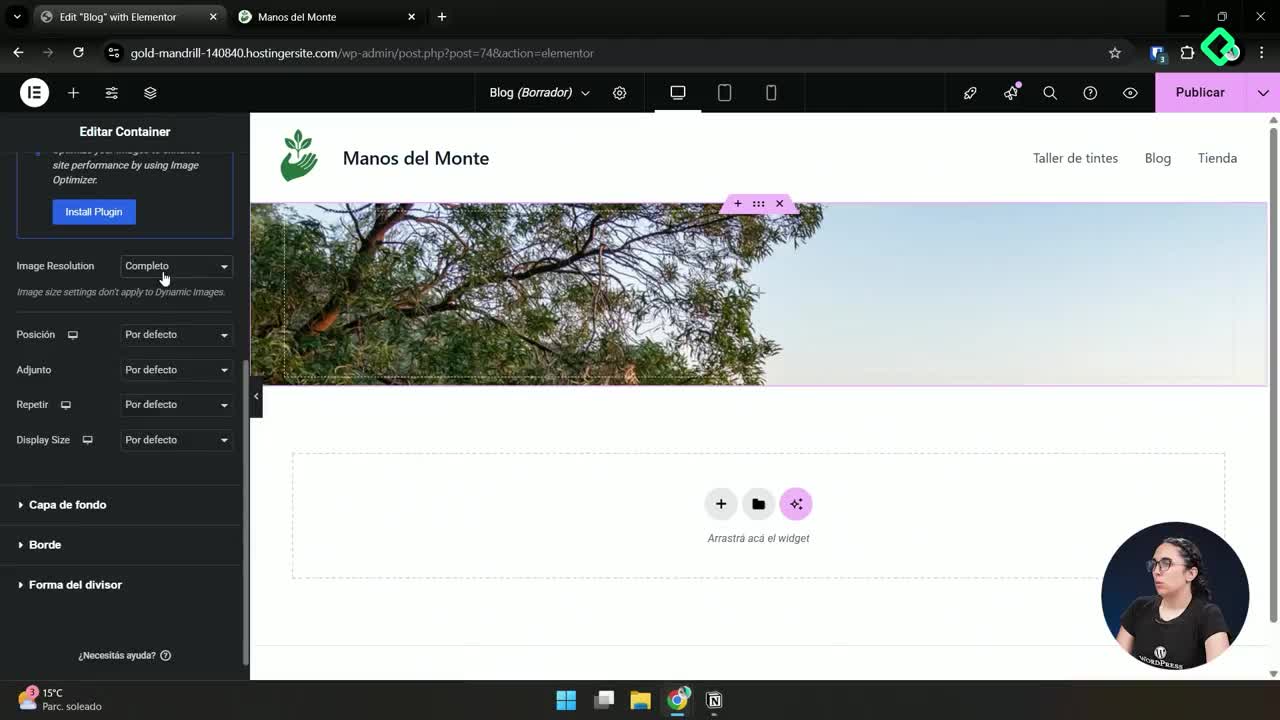
Creación de página Blog en WordPress con elementos gratuitos
12:38 quiz de Diseño visual del sitio
- 20
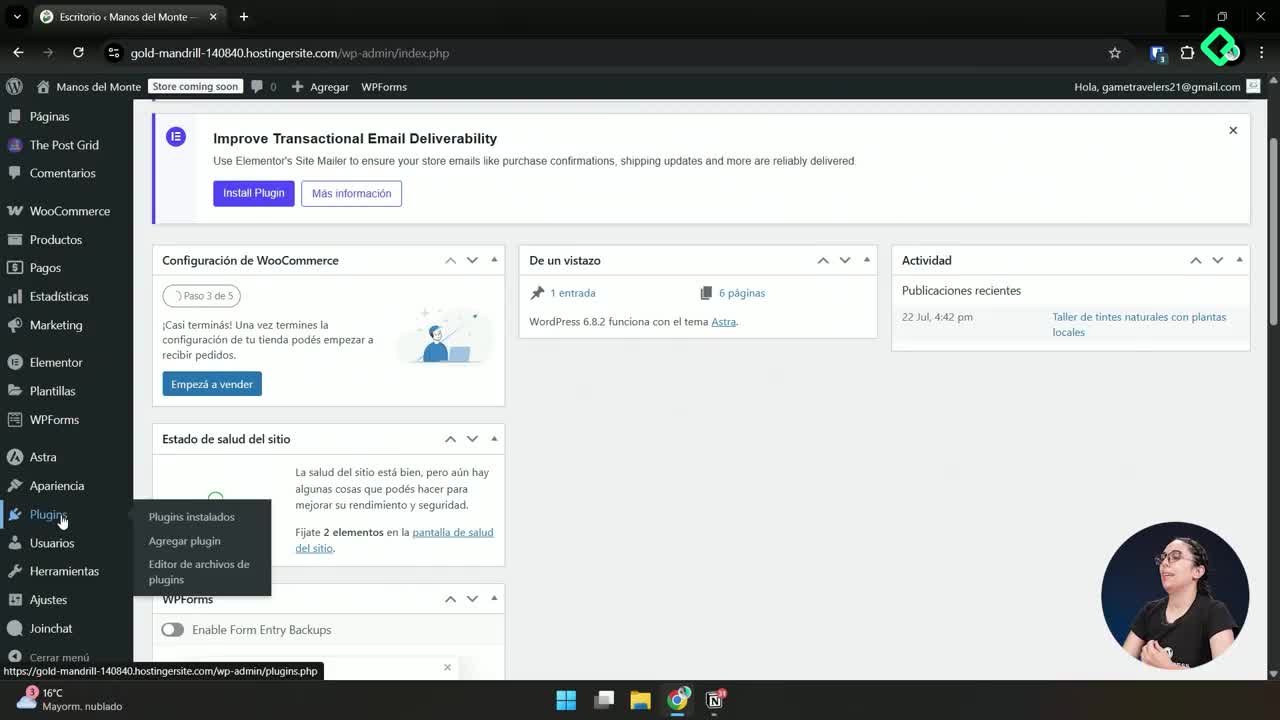
Configuración de respaldos automáticos en WordPress con plugins
05:45 - 21
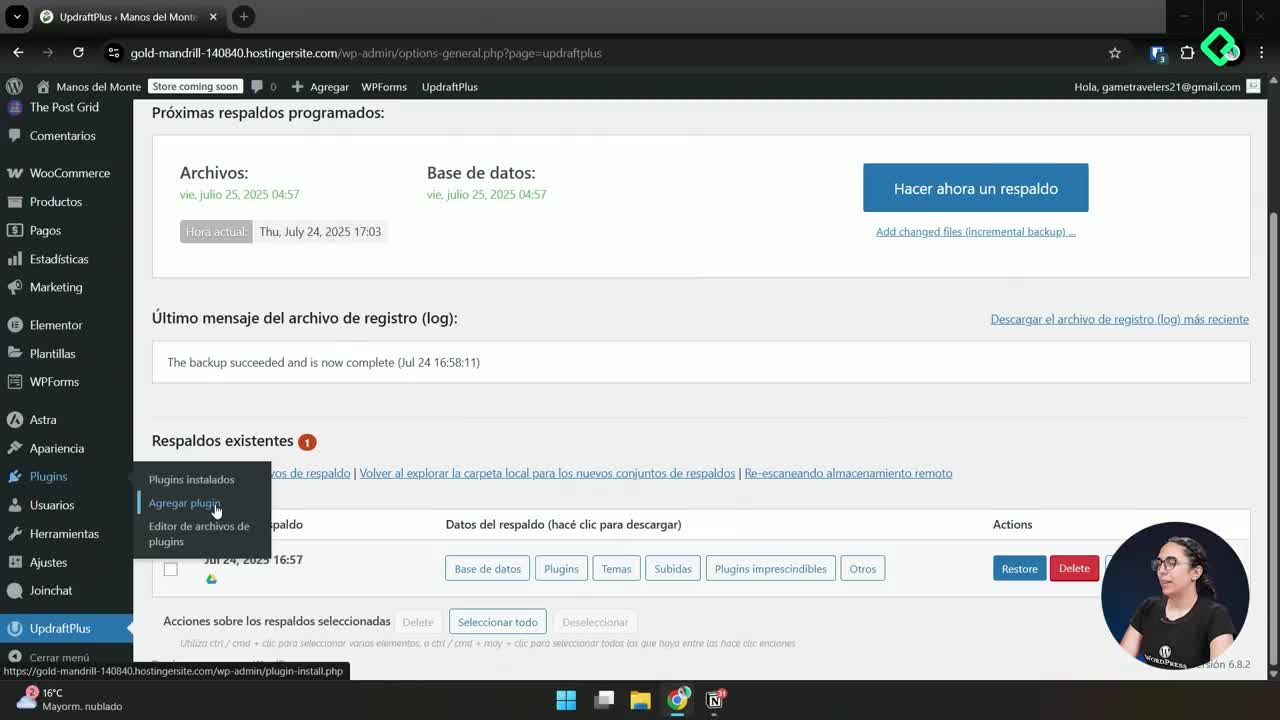
Instalación y configuración de Yoast SEO en WordPress
06:37 - 22
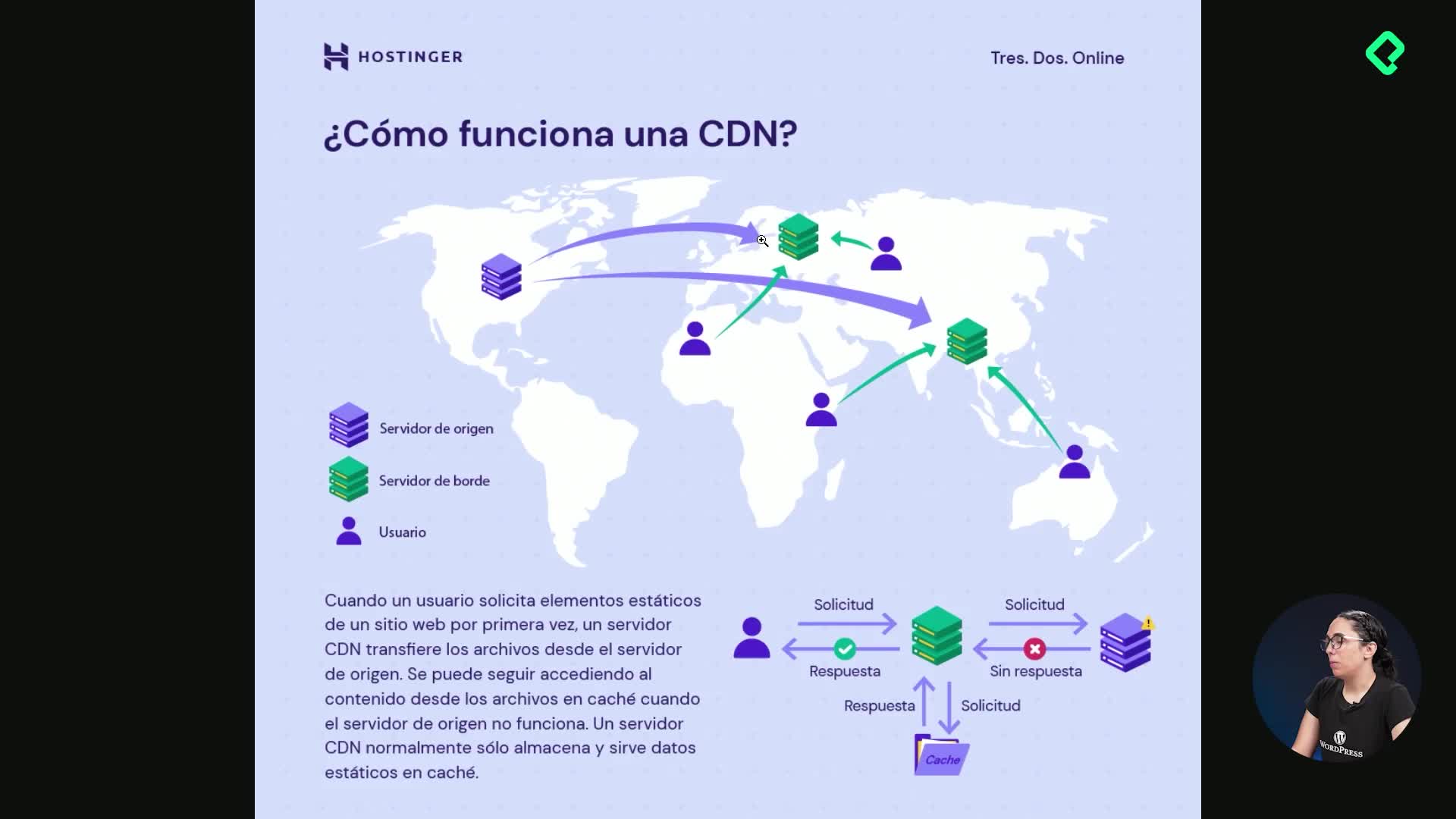
Optimización de velocidad web con CDN y compresión de archivos
06:10 - 23
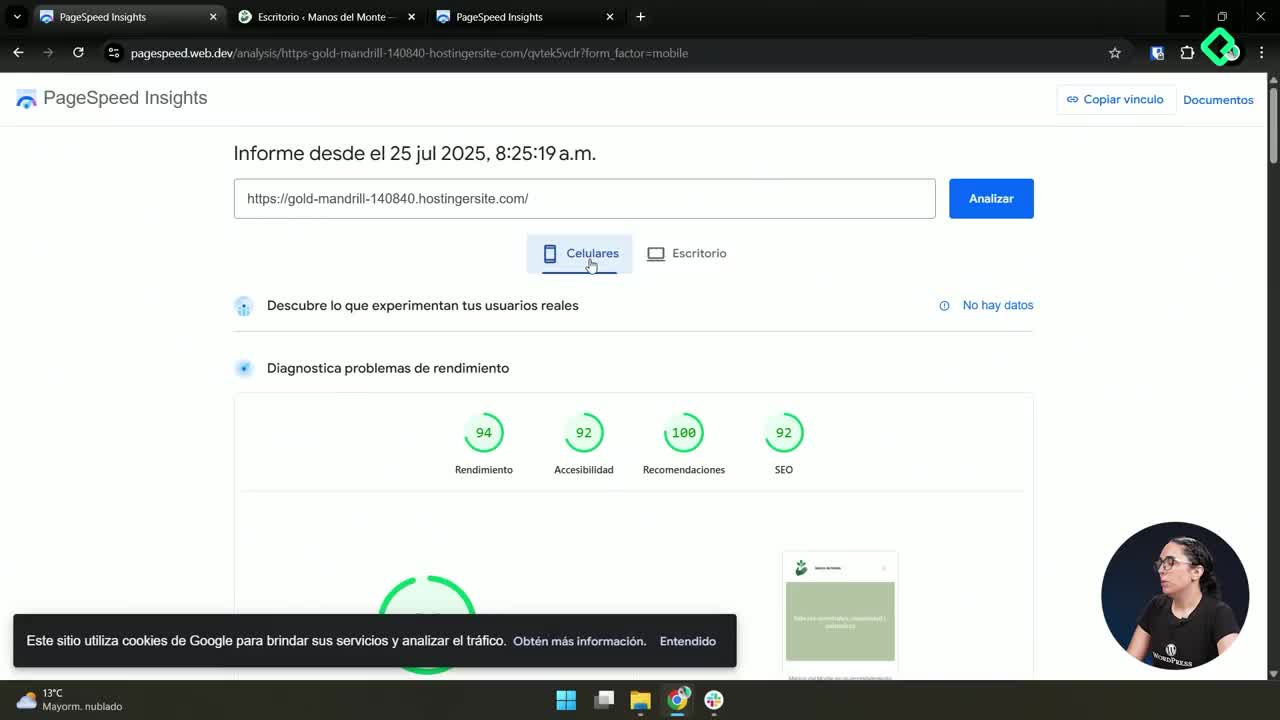
Métricas de rendimiento web con PageSpeed Insights y caché
08:29 - 24

Seguridad básica en WordPress: captcha, doble autenticación y firewall
10:08 - 25
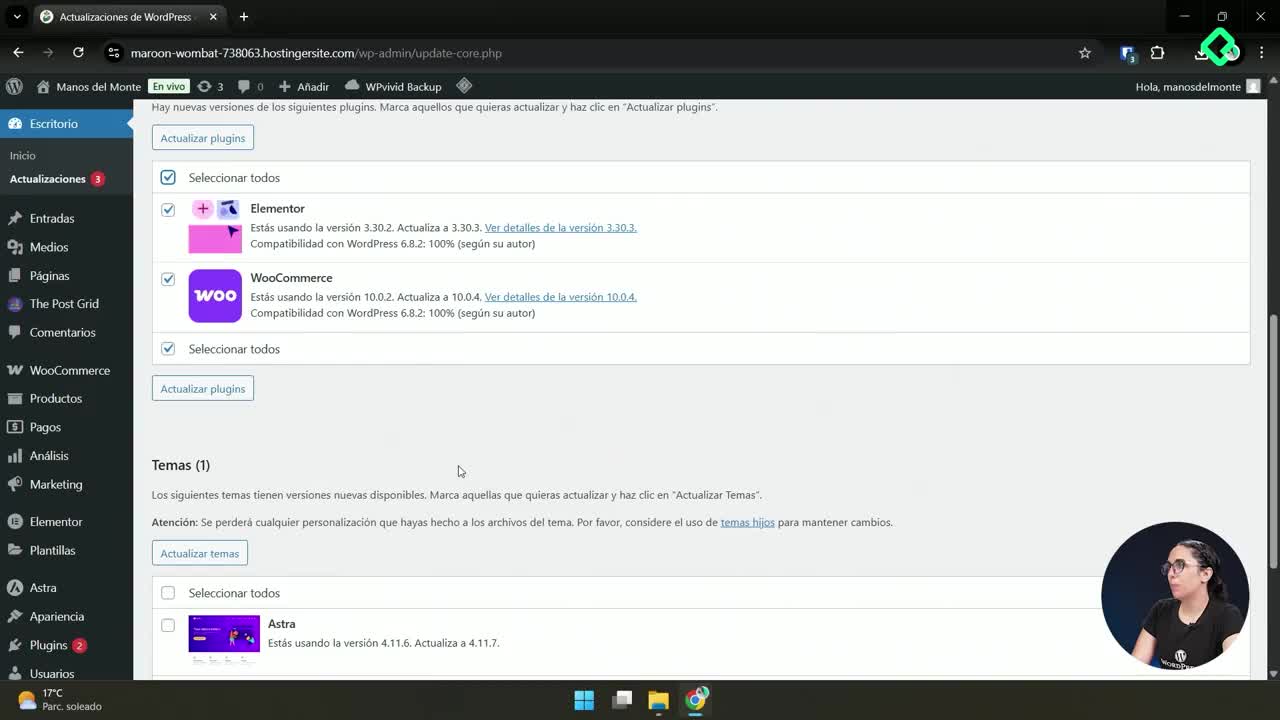
Rutina de mantenimiento seguro en WordPress
05:34
Crear una tienda virtual profesional en WordPress usando WooCommerce es más sencillo de lo que parece. Este resumen explica cómo se instala, configura y soluciona problemas comunes en la plataforma, garantizando que cualquier persona pueda dar sus primeros pasos en el comercio digital fácilmente.
¿Cómo instalar WooCommerce para una tienda virtual en WordPress?
Comienza desde el panel de administración de WordPress y dirígete a la sección de plugins para buscar e instalar WooCommerce. Elegir este plugin es fundamental: tiene más de siete millones de instalaciones activas y actualizaciones recurrentes, lo que asegura seguridad y compatibilidad.
Tras instalar y activar el plugin, WooCommerce inicia un asistente de configuración (“onboarding”). Es recomendable seguir el setup guiado: aquí defines el tipo de negocio, nombre (por ejemplo, Manos del Monte), la categoría (salud y belleza) y localización (por ejemplo, Colombia, región Amazonas). El sistema advierte sobre impuestos y métodos de pago, según la ubicación. Continúa ignorando las opciones adicionales (como integración con PayPal o Google), pues pueden sumarse después si lo necesitas.
¿Qué sucede después de instalar WooCommerce?
Al instalar WooCommerce, el sistema genera nuevas páginas automáticamente (por ejemplo, Tienda, Carrito, Checkout), que más adelante se pueden adaptar con constructores como Elementor.
Vuelve a WooCommerce para personalizar el diseño de la tienda. Puedes crear un tema desde cero o elegir uno profesional gratuito ofrecido por WooCommerce. Una vez seleccionado, la tienda se integra al menú principal del sitio. Si el botón “Tienda” no dirige correctamente, revisa el menú de navegación en Apariencia > Menús para asegurarte de que apunte a la página de tienda y no a un enlace personalizado.
¿Cómo solucionar problemas tras instalar un nuevo tema o plugin en WordPress?
Es común ver que al instalar temas o plugins, como WooCommerce, pueden desconfigurarse elementos como la página de inicio o el tema activo. Por ejemplo, tras instalar WooCommerce puede reactivarse un tema como Twenty Twenty-Four, perdiendo tu configuración previa.
Para recuperar la página principal y el tema anterior: - Ve a Apariencia > Temas y selecciona el tema deseado (como Astra). - Dirígete a Ajustes > Lectura y configura nuevamente la portada que prefieras (como Manos del Monte). - Guarda los cambios y recarga la web para confirmar que todo está en su lugar.
Si el menú principal falla, verifica en Apariencia > Menús que las páginas estén bien enlazadas.
¿Qué tan funcional es la tienda creada con WooCommerce y Elementor?
La configuración predeterminada de WooCommerce crea una tienda funcional desde el inicio: - Ofrece un catálogo con productos de muestra, respetando los colores del tema. - Al ver un producto, muestra su descripción y productos relacionados. - El carrito y el checkout están disponibles, aunque los métodos de pago pueden faltar y configurarse más adelante.
Si cuentas con la versión Pro de Elementor o del tema Astra, puedes personalizar a fondo todas las páginas de WooCommerce (tienda, carrito, checkout). Con la versión gratuita, la adaptación y compatibilidad seguirán siendo sólidas, brindando una experiencia visual profesional.
¿Te gustaría ver cómo se personalizan los productos y explotar todo el potencial de tu tienda? Si tienes dudas sobre integración o personalización, comparte tu experiencia y consulta en los comentarios.